Élément : interface
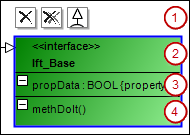
Une interface est un ensemble de méthodes et de déclarations de propriétés qui décrivent un comportement visible publiquement. Ainsi, il n'inclut aucune variable ou implémentation. Une relation spécialisée (généralisation) peut exister entre deux interfaces.
(1) | Icônes de commande : Visibles lorsque l'élément est sélectionné |
(2) | . Entête
|
(3) | Liste des
|
(4) | Liste des méthodes
|
Propriétés
Identifiant | Nom unique pour l'élément AstuceVous pouvez également modifier le nom dans le diagramme de classes en sélectionnant le nom et en cliquant à nouveau pour ouvrir l'éditeur de ligne. |
Entrée utilisateur
action | Résultat | |
|---|---|---|
Sélectionnez le | L'interface est supprimée du diagramme de classes uniquement. L'objet reste dans le projet. AstuceAprès avoir été supprimée, l'interface s'affiche dans le Boîte à outils vu dans Références croisées entrantes ou Références croisées sortantes. Pour cela, vous devez sélectionner un élément dans le diagramme de classes qui a une relation avec l'interface supprimée. | |
Cliquez sur | L'interface est supprimée du diagramme de classes et du projet. | |
| Une généralisation (EXTENDS) pointe de la première interface vers la nouvelle. L'interface existante prolonge la nouvelle. Dans INTERFACE itfData EXTENDS itfData_Base | |
| Une généralisation pointe vers l'interface existante à partir de la nouvelle interface.
| |
| Le nom de l'objet (dans l'arborescence des appareils ou dans le POU view) a été automatiquement adapté dans la déclaration. | |
Double-cliquez sur une interface. | L'éditeur d'objets correspondant s'ouvre. | |
Exemple
Itf_A hérite de Itf_Base:
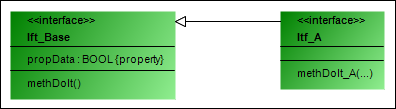
INTERFACE Itf_A EXTENDS Itf_Base



